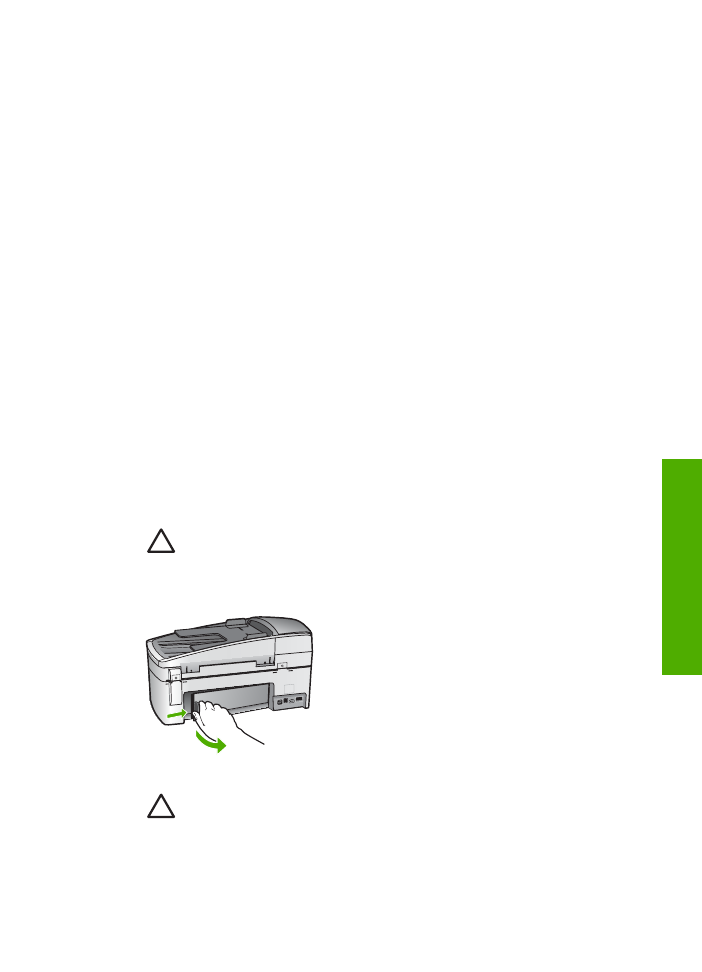
Papierstoringen verhelpen
Als het papier in de invoerlade is geplaatst, moet u het vastgelopen papier wellicht via
de achterklep verwijderen.
Het papier kan ook zijn vastgelopen in de automatische documentinvoer. Door
verschillende veelvoorkomende handelingen kan er papier vastlopen in de
automatische documentinvoer:
●
Er is te veel papier in de documentinvoerlade geplaatst. De documentinvoerlade
kan maximaal 35 vel standaardpapier bevatten.
●
Er is te dik of te dun papier gebruikt voor de HP All-in-One.
●
Er is gepoogd papier bij te vullen in de documentinvoerlade terwijl de HP All-in-
One bezig was met het invoeren van pagina's.
Een papierstoring in de achterklep verhelpen
1.
Druk op het lipje aan de linkerkant van de achterklep om deze te ontgrendelen.
Verwijder de klep door deze weg te trekken van de HP All-in-One.
Let op
Probeer de papierstoring niet via de voorzijde van de HP All-in-
One op te lossen. Het afdrukmechanisme kan daardoor beschadigd
raken. Open altijd de klep aan de achterkant om vastgelopen papier te
verwijderen.
2.
Trek het papier voorzichtig tussen de rollen vandaan.
Let op
Als het papier scheurt wanneer u het van de rollen verwijdert,
controleert u de rollen en wieltjes op gescheurde stukjes papier die in het
apparaat kunnen zijn achtergebleven. Als u niet alle stukjes papier uit de
HP All-in-One verwijdert, is de kans groot dat er nieuwe papierstoringen
optreden.
Gebruikershandleiding
123
Problemen
oplossen
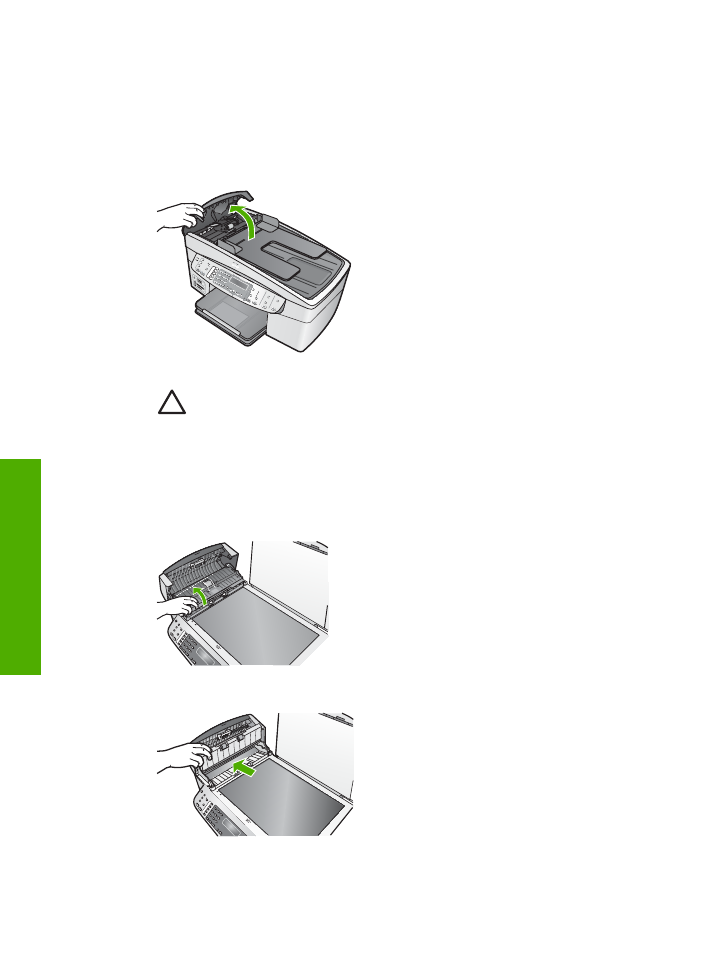
3.
Plaats de achterklep terug. Duw de klep voorzichtig naar voren totdat deze op
zijn plaats klikt.
4.
Druk op
OK
om de taak verder te verwerken.
Een papierstoring in de automatische documentinvoer verhelpen
1.
Til de kap van de automatische documentinvoer omhoog.
2.
Trek het papier voorzichtig tussen de rollen vandaan.
Let op
Als het papier scheurt wanneer u het van de rollen verwijdert,
controleert u de rollen en wieltjes op gescheurde stukjes papier die in het
apparaat kunnen zijn achtergebleven. Als u niet alle stukjes papier uit de
HP All-in-One verwijdert, is de kans groot dat er nieuwe papierstoringen
optreden.
3.
Als u geen papier ziet vastzitten in de rollen, tilt u het mechanisme van de
automatische documentinvoer omhoog.
4.
Kijk of er papier vast zit in het mechanisme voor automatische documentinvoer.
5.
Laat het mechanisme van de automatische documentinvoer zakken en sluit
vervolgens de klep van de automatische documentinvoer.
Hoofdstuk 11
124
HP Officejet 6300 All-in-One series
Problemen
oplossen
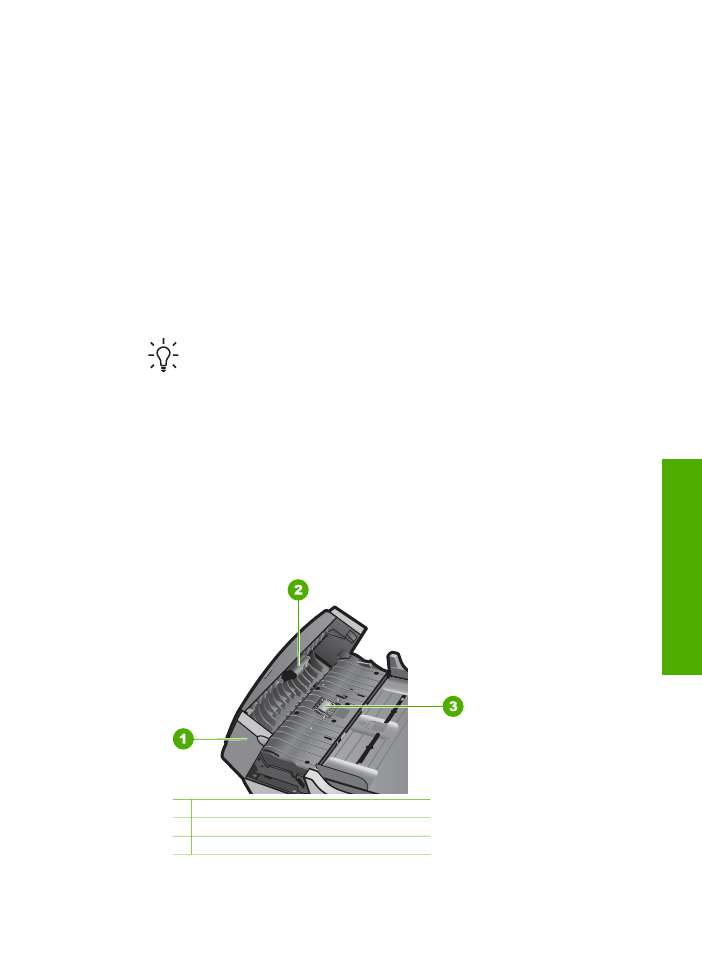
De automatische documentinvoer selecteert te veel of helemaal geen pagina's
Oorzaak
U dient het scheidingsmechanisme of de rollen in de automatische
documentinvoer wellicht schoon te maken. Mogelijk is er lood, wax of inkt
opgehoopt op de rollers en het scheidingsmechanisme na extensief gebruik of
het kopiëren van handgeschreven originelen of originelen die veel inkt opnemen.
●
Als de automatische documentlader helemaal geen pagina's meer opneemt,
moeten de rollers in de automatische documentlader worden gereinigd.
●
Als de automatische documentlader meerdere pagina's tegelijk opneemt,
moet het scheidingskussen in de automatische documentlader worden
gereinigd.
Oplossing
Plaats een of twee vellen ongebruikt standaardpapier van volledig
formaat in de documentinvoerlade en druk op
Start kopiëren, Zwart
.
Standaardpapier neemt resterende aanslag van de rollen en het
scheidingsmechanisme op en absorbeert deze aanslag terwijl het papier door de
automatische documentinvoerlade gaat.
Tip
Als de automatische documentinvoer het papier niet opneemt, reinigt
u de voorste roller. Veeg de roller schoon met een zachte gladde doek die
u hebt bevochtigd met gedestilleerd water.
Als het probleem zich blijft voordoen, of de automatische documentinvoer het
standaardpapier niet opneemt, dan kunt u de rollen en het
scheidingsmechanisme handmatig schoonmaken.
De rollers of het scheidingskussen reinigen
1.
Verwijder eventuele originelen uit de documentlader.
2.
Til de klep van de automatische documentinvoer op (1).
Hierdoor kunt u eenvoudig bij de rollen (2) en het scheidingsmechanisme (3)
komen, zoals hieronder wordt weergegeven.
1 Klep van de automatische documentinvoer
2 Rollen
3 Scheidingskussen
3.
Bevochtig een schone pluisvrije doek met gedestilleerd water en wring de
overtollige vloeistof uit de doek.
Gebruikershandleiding
125
Problemen
oplossen
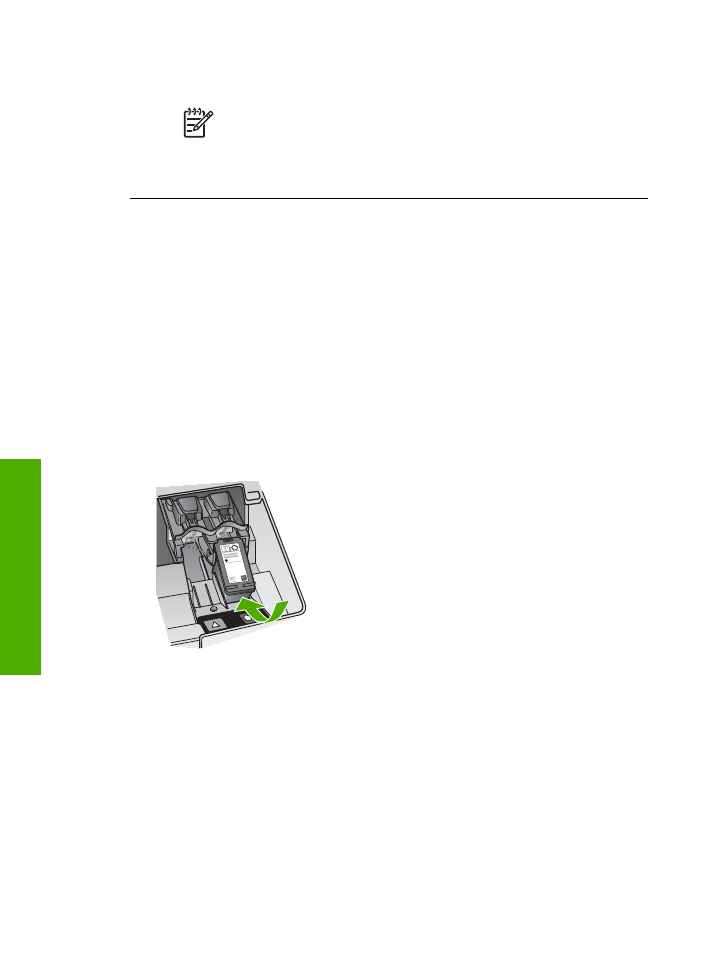
4.
Gebruik de bevochtigde doek om de rollers of het scheidingskussen te
reinigen.
Opmerking
Als het niet lukt om de aanslag te verwijderen met
behulp van gedestilleerd water kunt u eventueel isopropylalcohol
gebruiken.
5.
Sluit het deksel van de automatische documentinvoer.